O Gerenciador de tarefas do Google Chrome ajuda a encontrar extensões de restrição de recursos
Google / / March 19, 2020
O Gerenciador de tarefas do Windows permite monitorar quais tarefas e programas estão consumindo os recursos do sistema. Mas você sabia que o Google Chrome tem seu próprio?
O mais notável sobre o uso do Google Chrome como navegador padrão é a quantidade de aplicativos e extensões disponíveis para melhorar sua experiência. Mas com tantos disponíveis, a instalação de muitos pode atrasar as coisas. Especialmente as ferramentas do Chrome que são executadas em segundo plano, mesmo com o navegador fechado. Por exemplo, Feedly é aquele que você pode definir para executar em segundo plano.
Os usuários do Windows estão bem cientes da Gerenciador de tarefas que permite monitorar quais tarefas e programas estão consumindo os recursos do sistema. Mas você sabia que existe um gerenciador de tarefas especificamente em Google Chrome?
Gerenciador de tarefas do Google Chrome
Para encontrá-lo, vá para Configurações> Ferramentas> Gerenciador de Tarefas. Ou, se você preferir usar um atalho de teclado, pressione Shift + Esc.
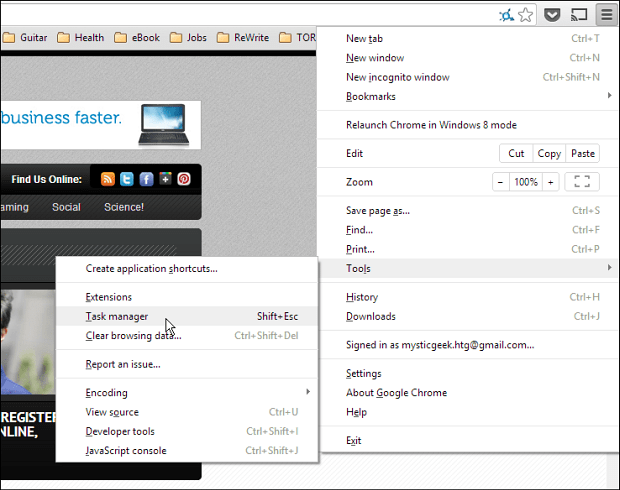
O Gerenciador de tarefas do Google é iniciado. Aqui você pode monitorar quanto da memória do seu sistema, ciclos de CPU e muito mais está sendo usado por guias, aplicativos e extensões. Como no Gerenciador de tarefas do Windows, apenas destaque a tarefa que você deseja matar e clique no botão Finalizar processo. O Gerenciador de tarefas do Chrome também permite que você classifique rapidamente entre o que está consumindo muitos ciclos ou memória.
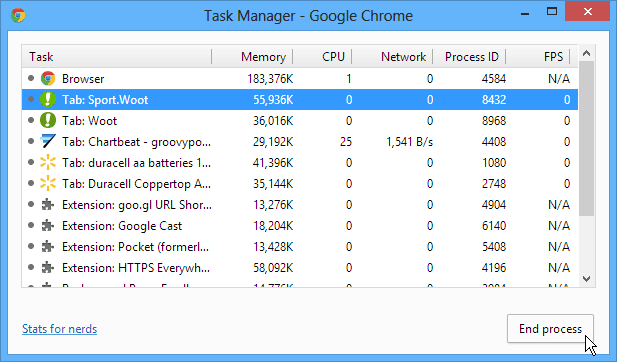
Se você deseja adicionar mais categorias para ver suas estatísticas, clique com o botão direito do mouse em qualquer lugar no Gerenciador de Tarefas do Chrome e marque o grupo que deseja listar na próxima vez em que o executar.
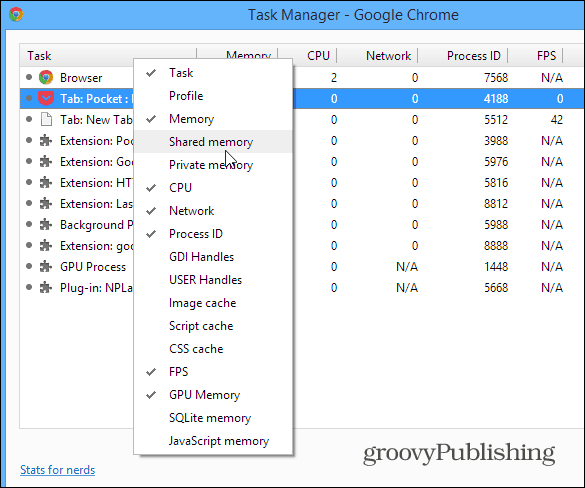
Essa dica permite escolher as extensões que estão consumindo muitos recursos do sistema. Se você confia em certas extensões das quais não pode viver sem, pode não ter escolha e deixá-las em execução. Se você encontrar um "deve ter " extensão, e está usando muitos recursos, vá para o Loja online do Chrome e veja se há algo relacionado que economizará em recursos do sistema.
E quanto a você? Você notou ganhos de desempenho desativando extensões que ocupam muitos recursos ou encontrou alternativas para as que consomem muita memória? Deixe-nos um comentário abaixo e conte-nos sobre isso.
